¿Cómo ejecutar una macro simultáneamente en varios libros de trabajo?
Ejecutar una macro en varios archivos de libros de trabajo puede ser muy laborioso si necesitas abrir cada archivo individualmente. Afortunadamente, con VBA, puedes ejecutar una macro simultáneamente en múltiples libros de trabajo sin necesidad de abrirlos. Este tutorial proporciona una guía paso a paso para simplificar esta tarea en Excel.
Ejecutar una macro al mismo tiempo en varios libros de trabajo con código VBA
Ejecutar una macro al mismo tiempo en varios libros de trabajo con código VBA
Para ejecutar una macro en varios libros de trabajo sin abrirlos, por favor aplica el siguiente código VBA:
1. Mantén presionadas las teclas "ALT + F11" para abrir la ventana "Microsoft Visual Basic para Aplicaciones".
2. Haz clic en "Insertar" > "Módulo", y pega la siguiente macro en la ventana "Módulo".
Código VBA: Ejecuta la misma macro en múltiples libros de trabajo al mismo tiempo:
Sub LoopThroughFiles()
Dim xFd As FileDialog
Dim xFdItem As Variant
Dim xFileName As String
Set xFd = Application.FileDialog(msoFileDialogFolderPicker)
If xFd.Show = -1 Then
xFdItem = xFd.SelectedItems(1) & Application.PathSeparator
xFileName = Dir(xFdItem & "*.xls*")
Do While xFileName <> ""
With Workbooks.Open(xFdItem & xFileName)
'your code here
End With
xFileName = Dir
Loop
End If
End Sub
Nota: En el código anterior, copia y pega tu propio código sin el encabezado "Sub" y el pie "End Sub" entre los scripts "With Workbooks.Open(xFdItem & xFileName)" y "End With". Ver captura de pantalla:
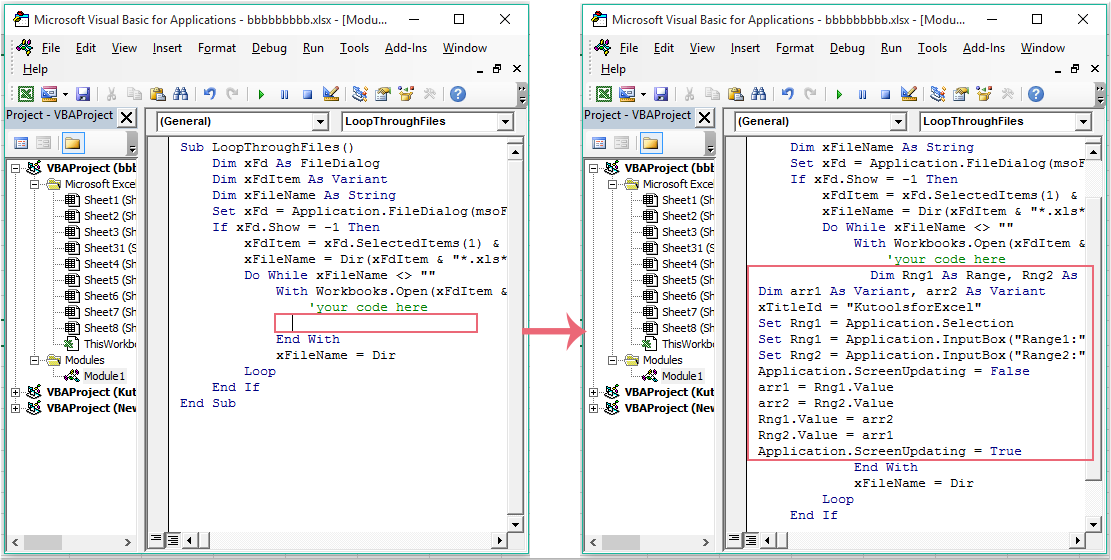
3. Luego presiona la tecla "F5" para ejecutar este código, y se mostrará una ventana de "Examinar", selecciona una carpeta que contenga los libros de trabajo en los que deseas aplicar esta macro, ver captura de pantalla:
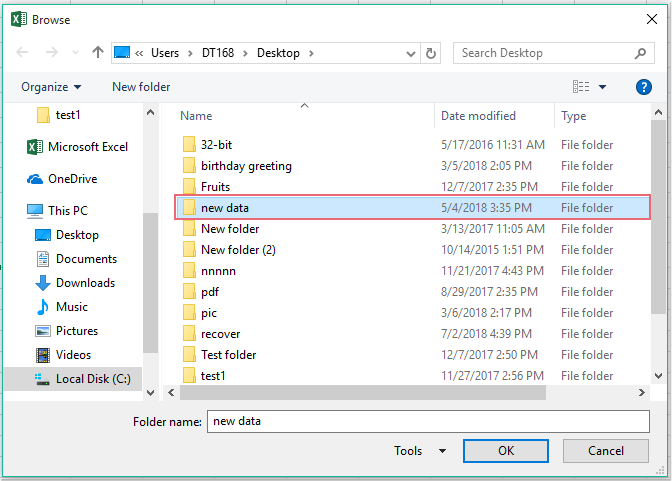
4. Haz clic en "Aceptar", la macro deseada se ejecutará en todos los libros de trabajo seleccionados.
Las mejores herramientas de productividad para Office
Mejora tu dominio de Excel con Kutools para Excel y experimenta una eficiencia sin precedentes. Kutools para Excel ofrece más de300 funciones avanzadas para aumentar la productividad y ahorrar tiempo. Haz clic aquí para obtener la función que más necesitas...
Office Tab incorpora la interfaz de pestañas en Office y facilita mucho tu trabajo
- Habilita la edición y lectura con pestañas en Word, Excel, PowerPoint, Publisher, Access, Visio y Project.
- Abre y crea varios documentos en nuevas pestañas de la misma ventana, en lugar de hacerlo en ventanas separadas.
- ¡Aumenta tu productividad en un50% y reduce cientos de clics de ratón cada día!
Todos los complementos de Kutools. Un solo instalador
El paquete Kutools for Office agrupa complementos para Excel, Word, Outlook y PowerPoint junto con Office Tab Pro, ideal para equipos que trabajan en varias aplicaciones de Office.
- Suite todo en uno: complementos para Excel, Word, Outlook y PowerPoint + Office Tab Pro
- Un solo instalador, una licencia: configuración en minutos (compatible con MSI)
- Mejor juntos: productividad optimizada en todas las aplicaciones de Office
- Prueba completa de30 días: sin registro ni tarjeta de crédito
- La mejor relación calidad-precio: ahorra en comparación con la compra individual de complementos